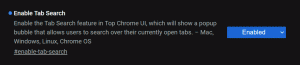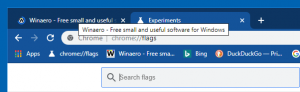פתח את המחשב הזה במקום הבית ב-Windows 10 עם קיצור דרך ומקשי קיצור
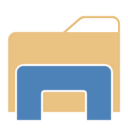
עדכון: יש דרך מקורית לעשות זאת. לקרוא פה.
המידע שלהלן מיושן ויש להשתמש בו למטרות חינוכיות בלבד.
ב-Windows 10, סייר הקבצים נפתח בתיקיית הבית כברירת מחדל. אין לך אפשרות לשנות התנהגות זו ולפתוח אותה כברירת מחדל בתיקייה מחשב זה. הנה איך אתה יכול לתקן את זה בקלות (כמעט) מבלי להשתמש בכלים של צד שלישי. אם אינך מרוצה מהתנהגות ברירת המחדל של סייר הקבצים ב-Windows 10, קרא את השאר.
כדי להיפטר מתיקיית הבית שנפתחת כברירת מחדל, עלינו לשנות את קיצור הדרך של סייר הקבצים ולהגדיר מחדש את מקשי הקיצור Win + E. עקוב אחר ההוראות למטה.
הפוך את קיצור הסייר הקבצים לפתוח את התיקיה מחשב זה
- צור קיצור דרך חדש בשולחן העבודה.
- הקלד את הדברים הבאים כיעד קיצור הדרך:
מעטפת explorer.exe{20D04FE0-3AEA-1069-A2D8-08002B30309D} - תן לו שם סייר קבצים והגדר את הסמל מהקובץ C:\Windows\Explorer.exe.
- כעת בטל את ההצמדה של סמל סייר הקבצים המוצמד משורת המשימות.
- לחץ לחיצה ימנית והצמד את קיצור הדרך שיצרת זה עתה לשורת המשימות.
זה יפתח את המחשב הזה במקום הבית.
כעת עלינו לתקן את התנהגות Win + E ולגרום למקשי הקיצור הללו לפתוח גם את המחשב הזה.
כיצד לגרום ל-Win + E לפתוח את המחשב הזה
ניתן לעשות זאת באמצעות סקריפט AutoHotkey מיוחד. אני משתף אתכם במקור התסריט שהכנתי. אם אינך מכיר את AutoHotkey, קח את קובץ ה-EXE המהודר למטה. קראתי לכלי השירות הזה זה PCLauncher.
אם אתה מעדיף לא להשתמש ב-EXE המוכן שלי, אתה יכול להרכיב אותו בעצמך אם תתקין את AutoHotkey ותשמור את הקוד של הסקריפט הזה.
קוד המקור של ThisPCLauncher
#NoTrayIcon. #מַתְמִיד. #מופע יחיד, כוח. #e:: הפעלה, מעטפת explorer.exe{20D04FE0-3AEA-1069-A2D8-08002B30309D}
העתק את הטקסט הזה לפנקס רשימות ושמור אותו עם סיומת *.ahk. הורד והתקן את תוכנת AutoHotkey. לאחר מכן, תוכל להרכיב את קובץ ההפעלה על ידי לחיצה ימנית על קובץ AHK.
אתה יכול לקבל מכאן קובץ ThisPCLauncher.exe הידור מוכן לשימוש כך שאתה אפילו לא צריך להתקין AutoHotkey או לשמור את הסקריפט שלמעלה:
הורד את ThisPCLauncher
פשוט הפעל את האפליקציה, היא תקצה מקשי Win + E כדי לפתוח את המחשב הזה! זהו פתרון פשוט ויעיל מאוד למשימה זו.
אתה יכול להכין זה PCLauncher להפעיל עם Windows. כך:
- הקש על מקשי הקיצור Win + R יחד במקלדת (טיפ: עיין ב רשימה מלאה של כל קיצורי המקלדת של Windows עם מקשי Win).
- הקלד את הדברים הבאים בתיבה הפעלה:
מעטפת: הפעלה
הטקסט למעלה הוא פקודת מעטפת מיוחדת לפתיחת תיקיית ההפעלה ישירות. ראה את הבלעדי שלנו רשימה של פקודות מעטפת ב-Windows 10.
- הכנס את ThisPCLauncher.exe לתוך תיקיית ההפעלה הפתוחה על ידי העתקה והדבקה או הדבקת קיצור הדרך שלו. זהו זה. אתה גמור. כעת הסקריפט ייטען בעת ההפעלה.
מחשב זה ייפתח במקום הבית ב-Windows 10 משורת המשימות וכן עם מקשי קיצור Win + E.